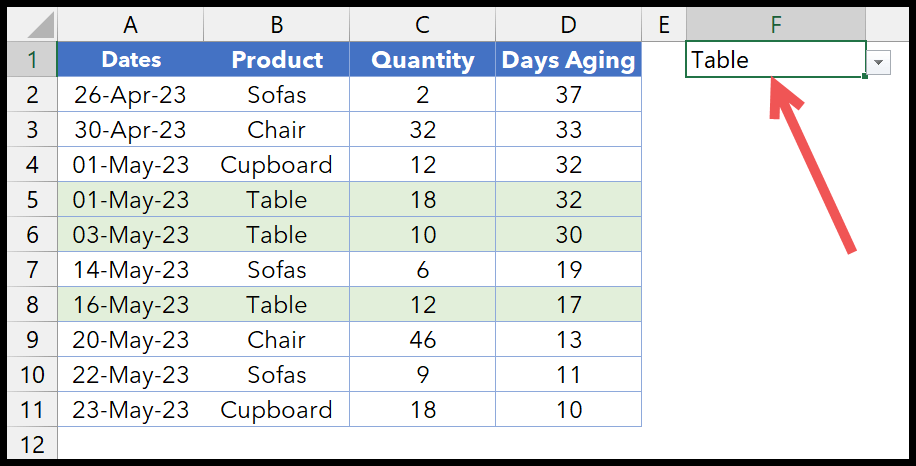Как выделить строки в excel?
В Excel с помощью условного форматирования можно выделить всю строку. Если условие истинно, строка должна быть выделена указанным цветом. Например, ниже у нас есть таблица с данными по акциям.
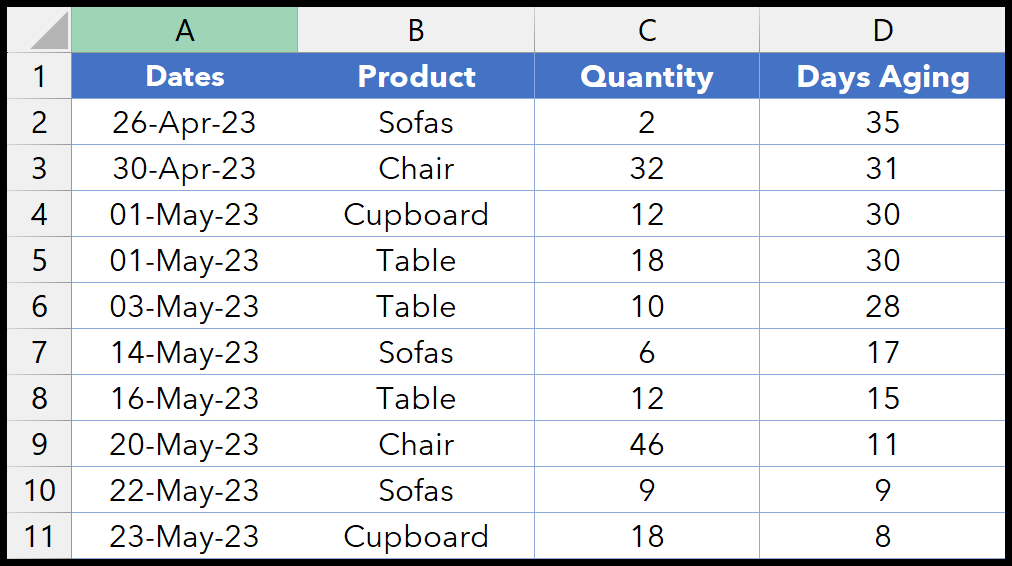
1. Выделите строку на основе значения (текста).
- Выделите всю таблицу, все строки и столбцы.
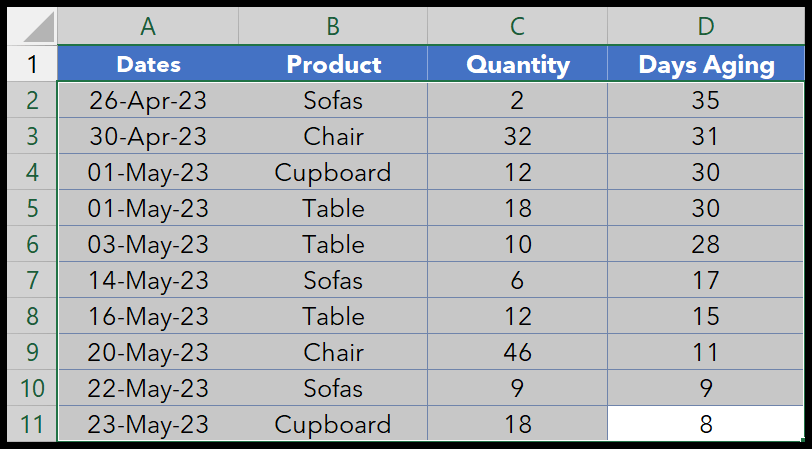
- Перейдите в «Условное форматирование» > «Новое правило».
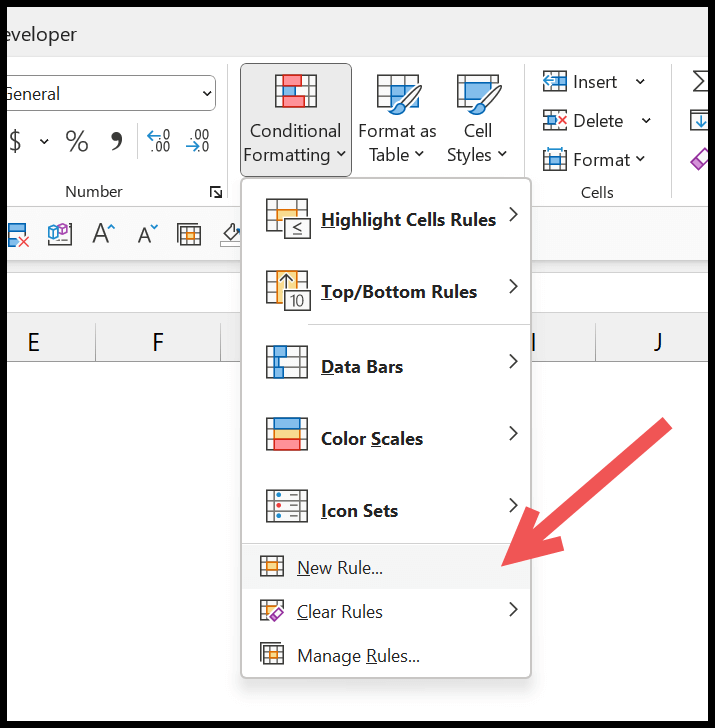
- В диалоговом окне нового правила нажмите «Использовать формулу, чтобы определить, какую ячейку форматировать…».
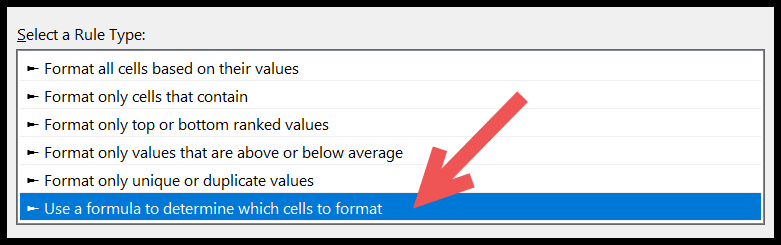
- В поле «Формат значений, где эта формула верна» введите формулу =$B2= «Канапе».

- После этого нажмите кнопку форматирования, чтобы указать столбец, который вы хотите применить к строкам.
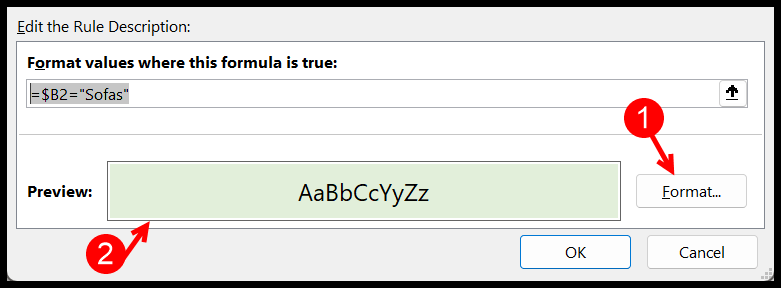
- В конце нажмите «ОК», затем еще раз «ОК», чтобы применить условное форматирование.
Когда вы нажмете «ОК», будут выделены строки, в которых название продукта — «Диваны».
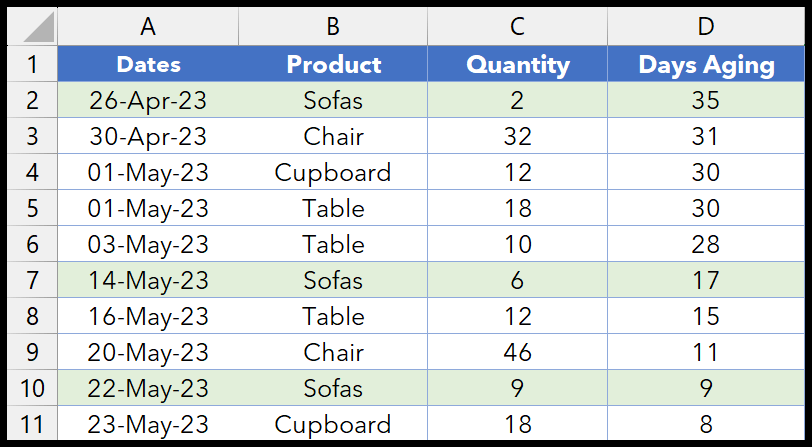
2. Выделите строку на основе значения (частичный текст).
А если вы хотите написать формулу для проверки части текста, используйте функцию ПОИСК. В приведенном ниже примере нам нужно выделить все строки, в которых в столбце продукта указано «HS-».
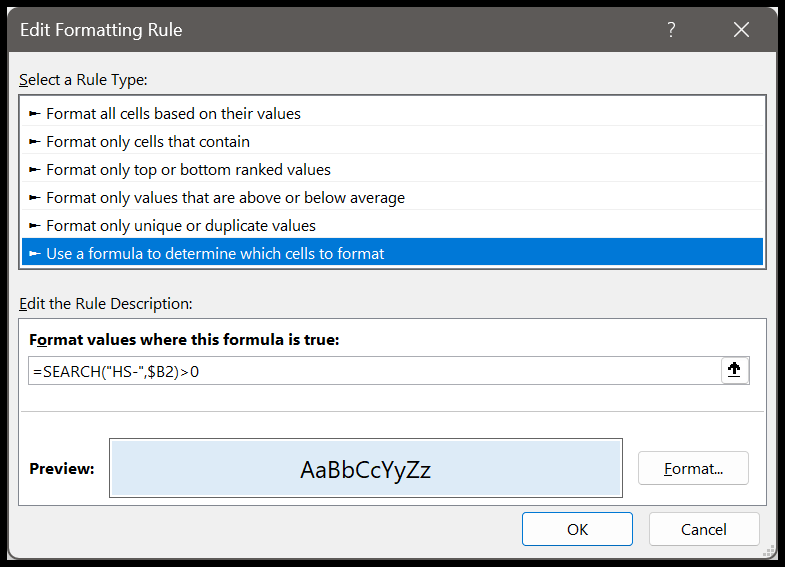
И как только вы нажмете «ОК», будут выделены все строки, в которых встречается частичный текст «HS-».
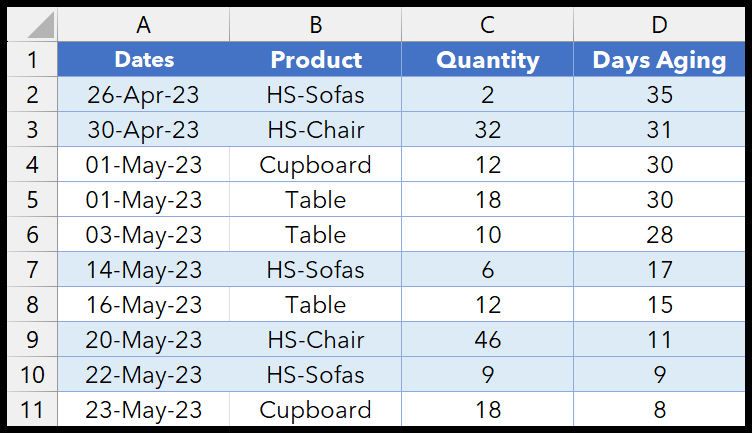
3. Выделите строку по значению (числу).
Теперь предположим, что вы хотите выделить строки, в которых срок хранения превышает 25 дней. В этом случае вам необходимо выполнить те же действия, которые мы использовали выше. Но формула должна быть другой.
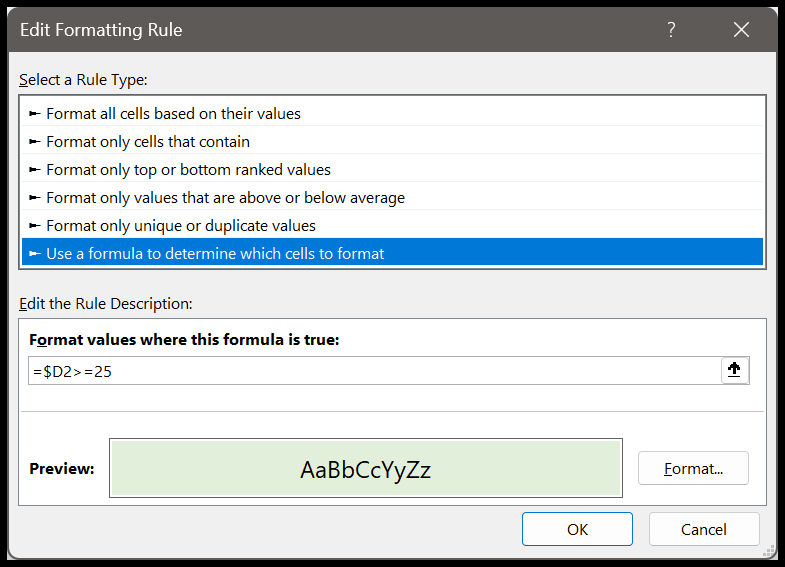
Вы должны использовать формулу =$D2>=25. Эта формула проверяет, больше ли значение ячейки и равно ли оно 25. Если да, то выделите всю строку таблицы.
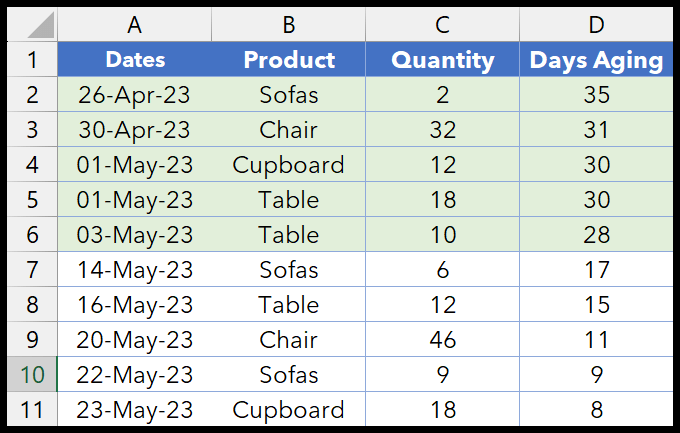
4. Выделите строки на основе нескольких условий.
Вы также можете создать формулу для проверки нескольких условий. В формуле можно использовать функции И-ИЛИ.
=AND($D2>=25,$C2>=15)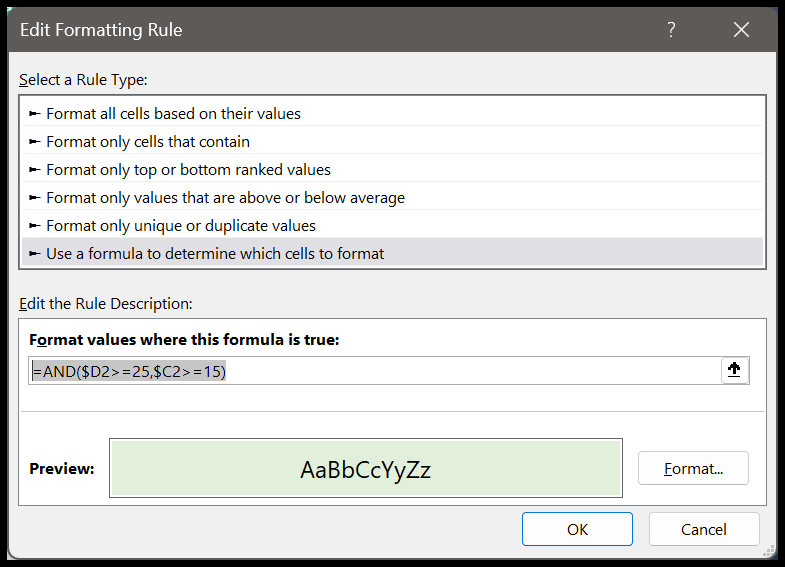
Когда вы вводите эту формулу в диалоговом окне «Новое правило», она выделяет строки на основе двух условий:
- Возраст в днях должен быть больше или равен 25.
- Количество должно быть больше или равно 15.
Вот почему в формуле мы использовали AND, которое помогает проверять два или более условий одновременно и возвращает TRUE только тогда, когда оба условия истинны.
5. Выделите строку, ЕСЛИ какая-либо из ячеек пуста.
Допустим, вы хотите создать условие, при котором, если одна из ячеек в строке пуста, вся строка должна быть выделена заданным вами цветом.
Выберите данные, затем перейдите на вкладку «Главная» > «Условное форматирование» > «Новое правило» > «Использовать формулу, чтобы определить, какие ячейки нужно форматировать». введите формулу =COUNTIF($A2:$D2””)>0, затем нажмите кнопку «Формат», чтобы указать форматирование.
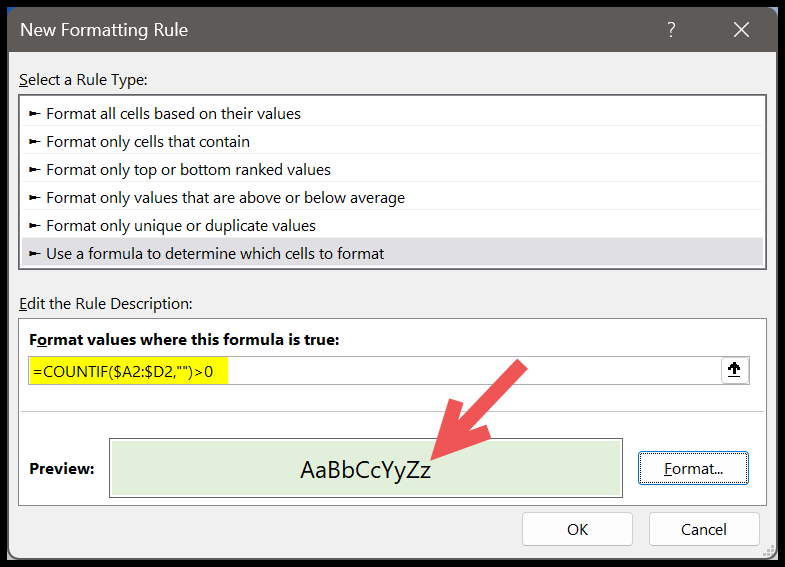
И как только вы нажмете «ОК», будут выделены все строки, в которых хотя бы одна ячейка пуста.
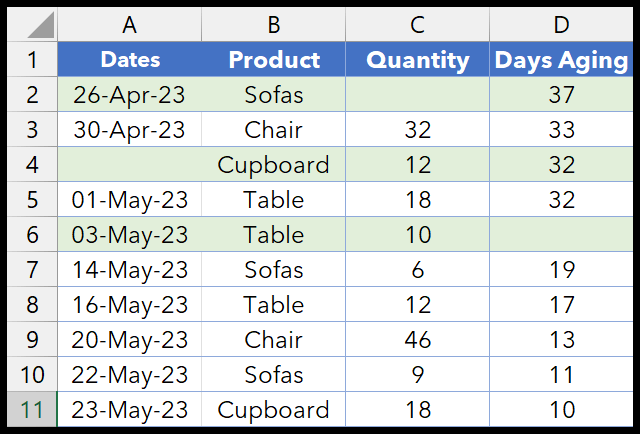
6. Выделите строку с динамическим значением с помощью раскрывающегося списка.
Вы также можете создать раскрывающийся список, из которого можно выбрать значение, и условное форматирование будет использовать это значение для выделения строк. Итак, сначала создайте раскрывающийся список. Затем перейдите на вкладку «Данные» > «Проверка данных».
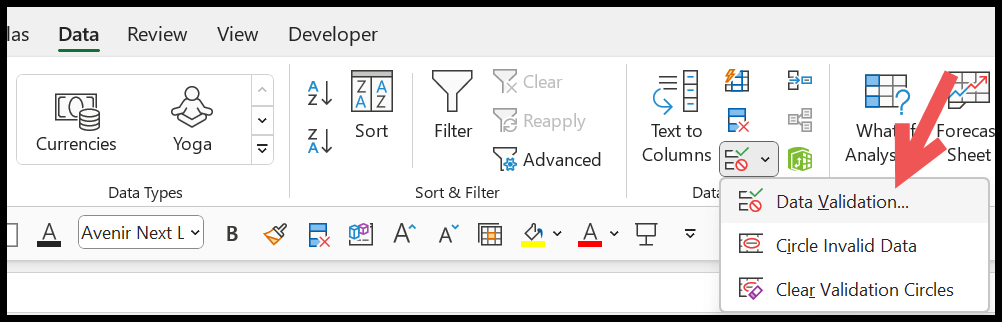
В диалоговом окне «Проверка данных» выберите список в раскрывающемся меню «Разрешить» и введите следующую формулу:
=OFFSET($B$2, 0, 0, COUNTA($B$2:$B$11), 1)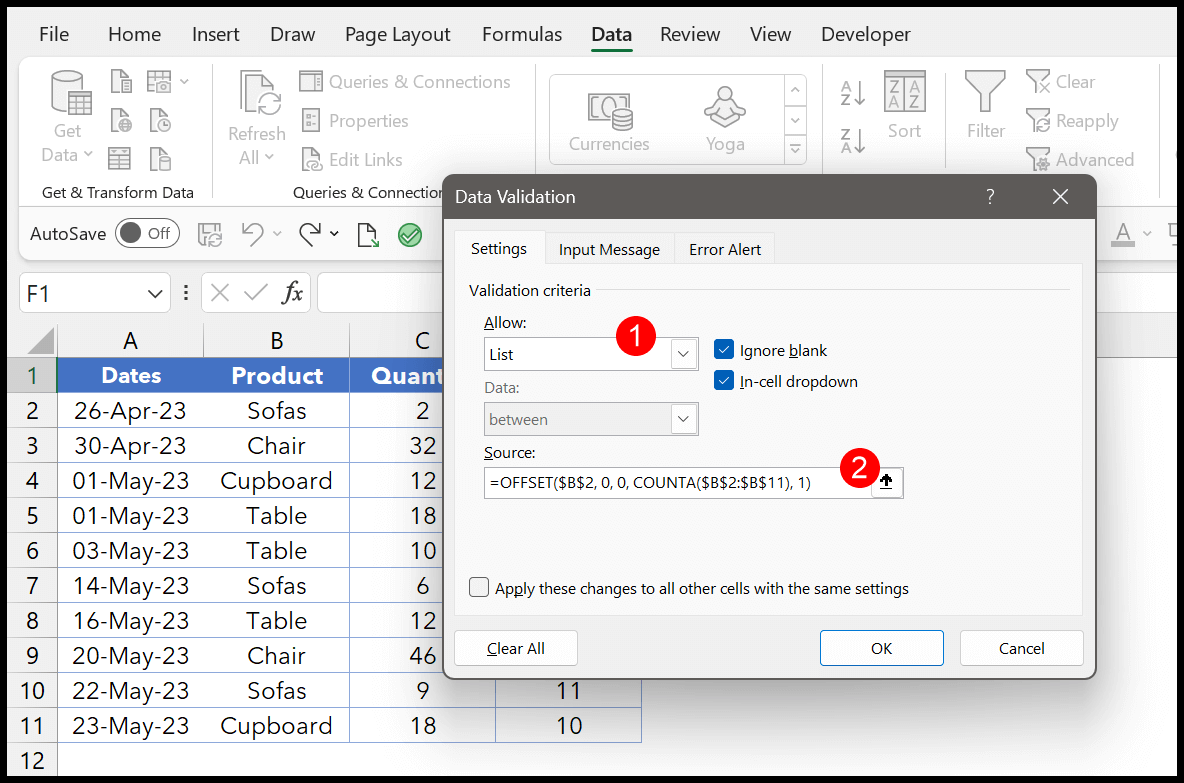
Наконец, нажмите «ОК», чтобы открыть раскрывающийся список с названием продукта.
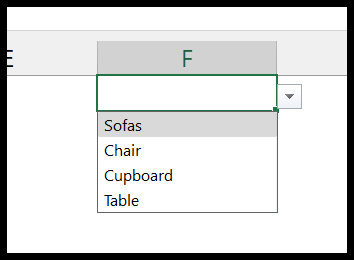
После этого выберите данные и откройте диалоговое окно нового правила форматирования условия. Далее нажмите «Использовать формулу, чтобы определить, какие ячейки нужно форматировать», а затем введите следующую формулу в поле «Значения форматирования, где эта формула верна».
И обязательно нажмите кнопку «Формат», чтобы указать цвет, который вы хотите указать для выделения строки.
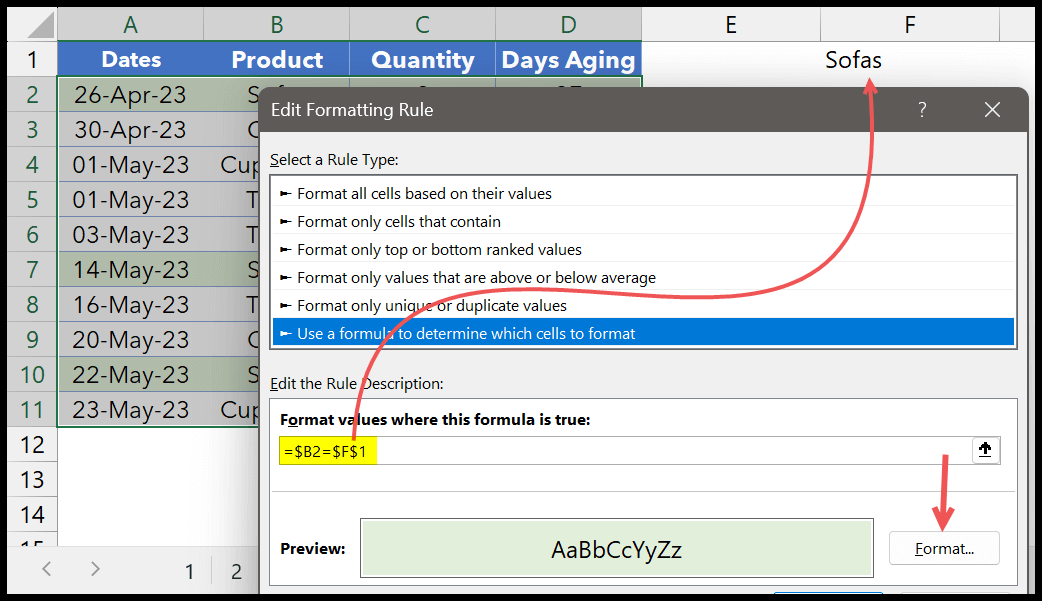
В конце нажмите, чтобы применить правило. А когда вы меняете значение в раскрывающемся списке, строки выделяются в зависимости от значения в раскрывающемся списке. Таким образом, это правило условного форматирования использует значения из раскрывающегося списка ячейки F1.